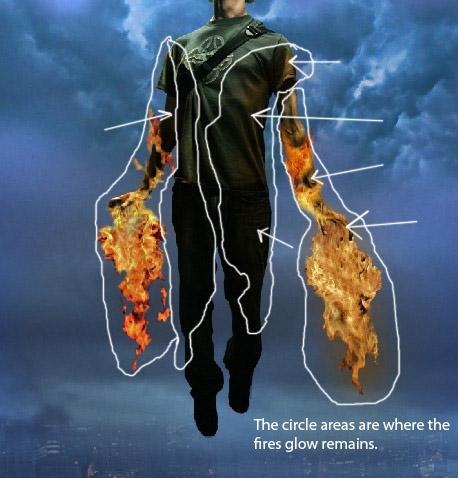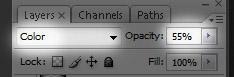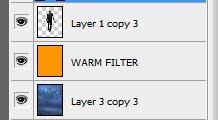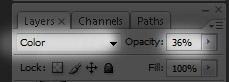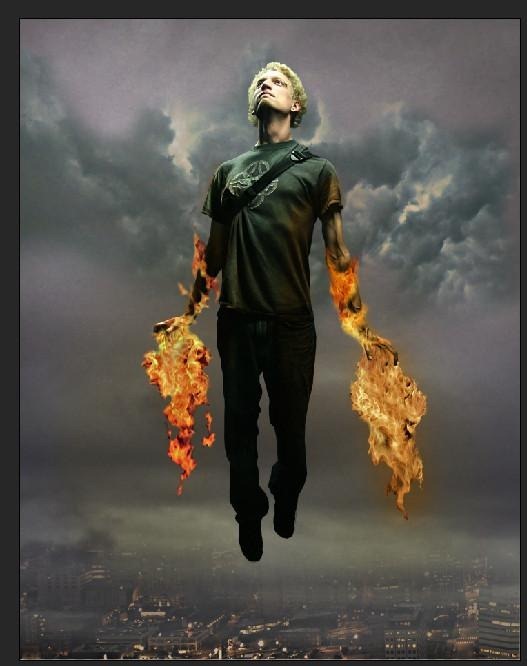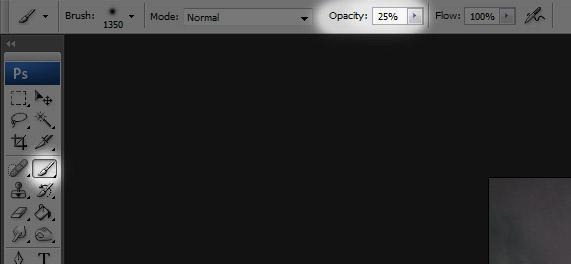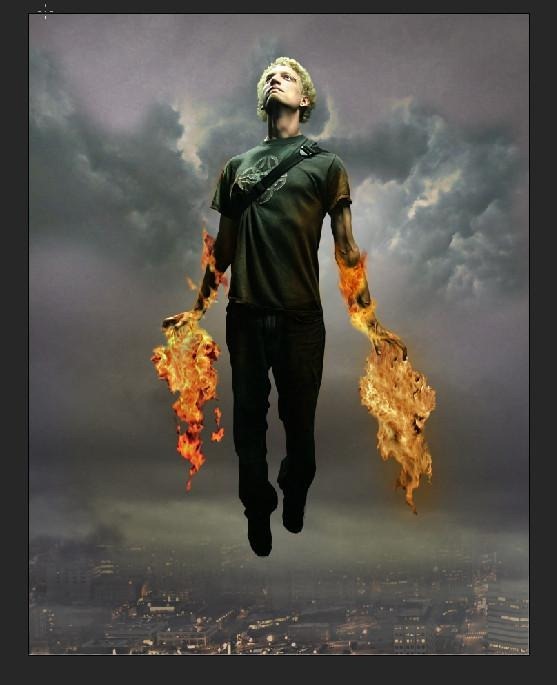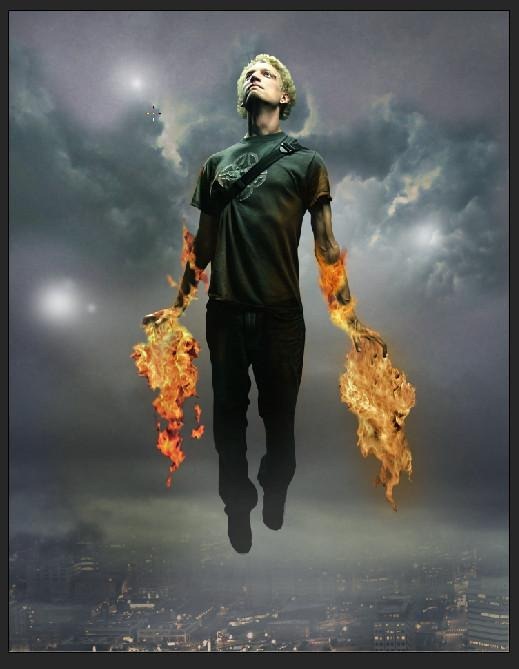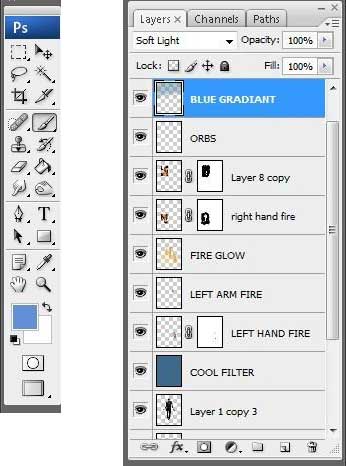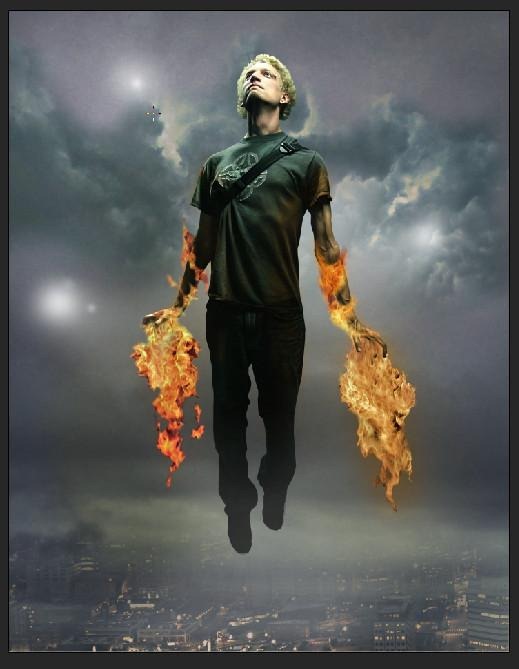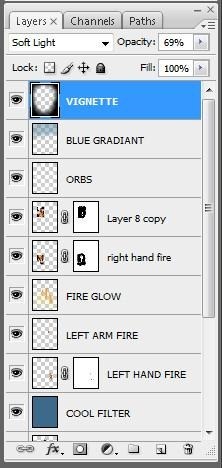图老师电脑网络栏目是一个分享最好最实用的教程的社区,我们拥有最用心的各种教程,今天就给大家分享PS经典合成自喷火焰飞行的超人的教程,热爱PS的朋友们快点看过来吧!
国外大师的合成作品跟绘画作品一样,都非常讲究各元素的光感渲染及色彩搭配。合成时候,加入的素材都需要重新调整颜色和明暗,直到更画面完美结果即可。
最终效果
1、先打开我们的人物素材。
2、现在我们开始了,选择加深工具。设置为:中间调,曝光:15%。因为我们要做的是燃烧效果,所以要涂抹几下。在眉毛下的地区,下巴,鼻子,脖子的后面等地方涂抹。 随地方调整笔刷大小,以适应你的图像效果。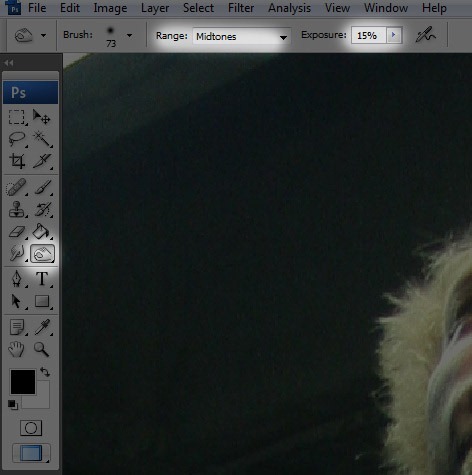
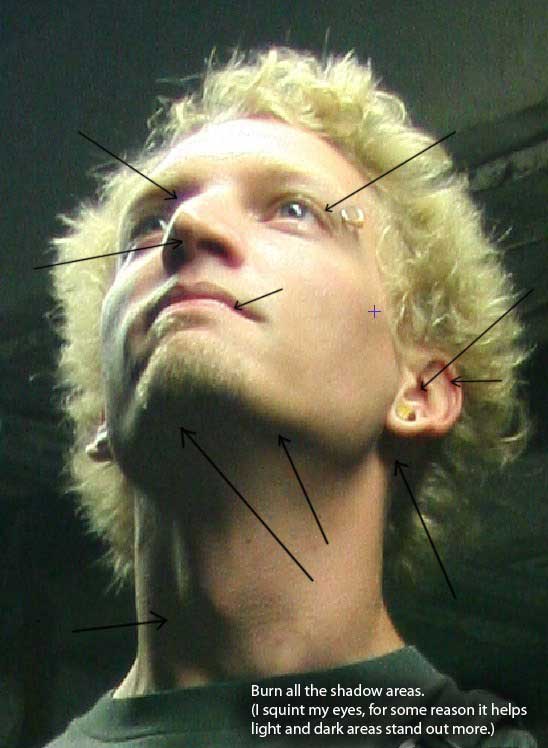
3、选择减淡工具,把脸部有光的地方在加强一下。
4、选择钢笔工具,选择“路径”。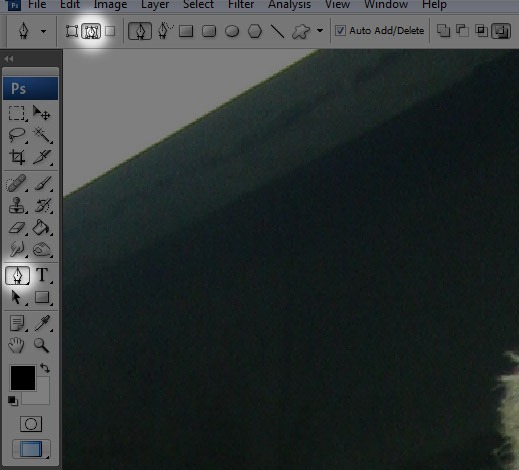
5、放大图像,慢慢的勾出来。
6、勾完后就按CTRL+回车,然后在复制出图层,CTRL+J。
(本文来源于图老师网站,更多请访问https://m.tulaoshi.com/pskoutu/)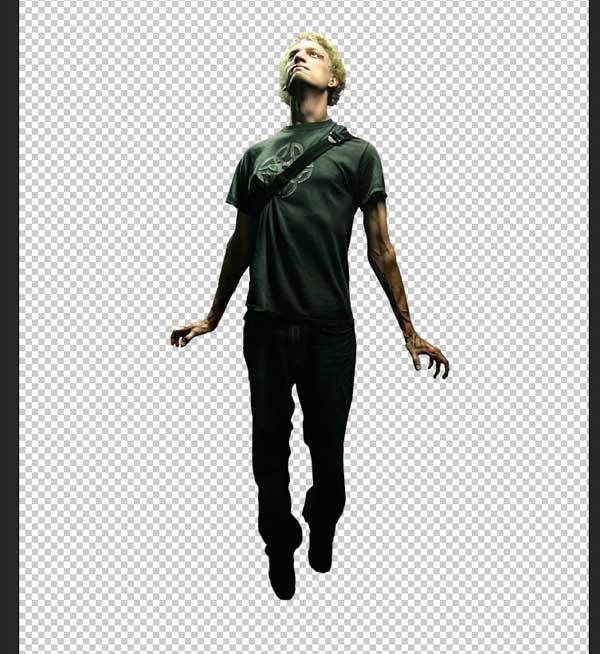
7、打开背景素材。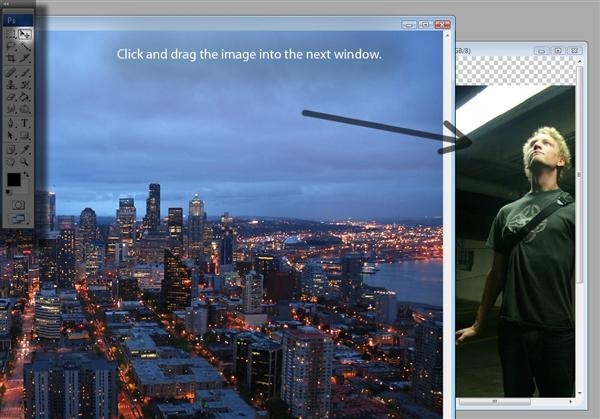
8、打开火焰图片。

9、为了让火焰融合画面,我们调整色相和饱和度(CTRL+U),如下设置: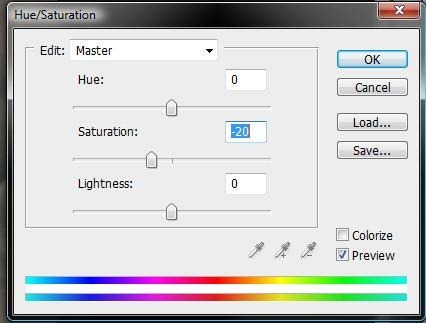
10、适用自由变换工具(CTRL+T),让火焰看起来是从手上出来的。
11、选择与火焰层,并且是在所有图层的上面。然后使用橡皮擦工具擦除周边地区的火焰。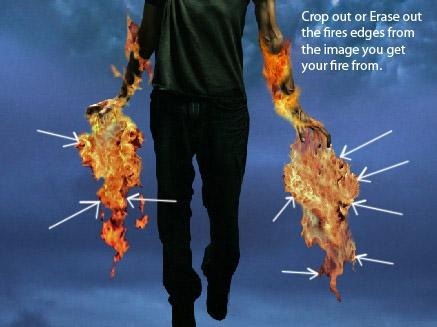
12、击图层调板底部的“添加图层蒙板”。 选择画笔工具,设置前景色为黑色。


13、使用橡皮擦工具擦除手臂上的火焰,让手臂一些地方显示出来。
14、设置前景颜色为柠檬黄色或任何颜色相匹配的火焰。
15、新建一个层,然后选择画笔工具在人物身上涂抹,如下。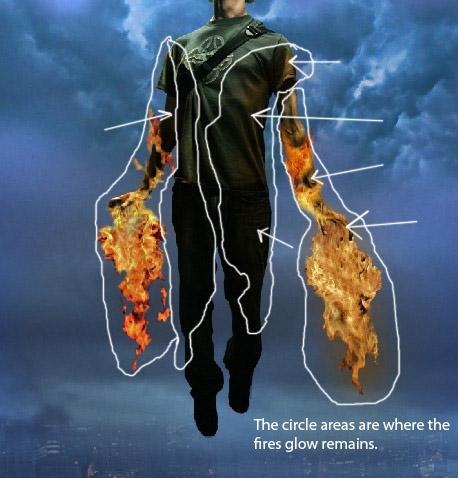
16、画完以后设置混合模式为颜色,透明度为:55%。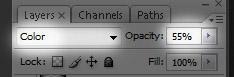
17、新建一个图层,填充为橙色。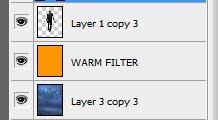
18、设置混合模式为:颜色。不透明度为:36%。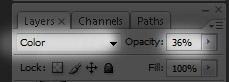
19、做完后效果应该是下面这样的。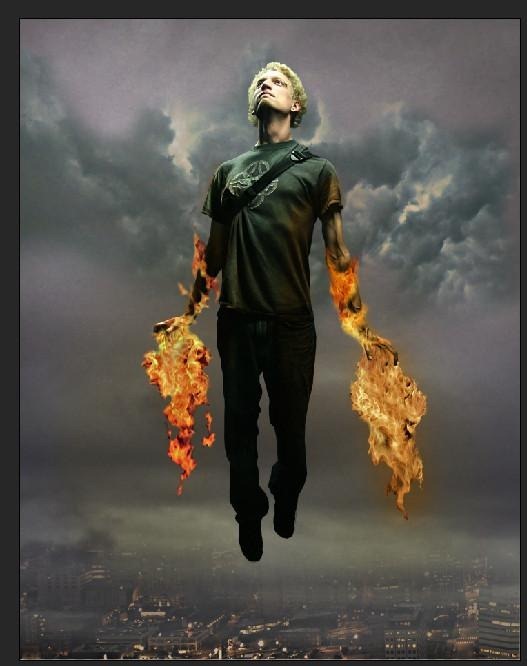
(本文来源于图老师网站,更多请访问https://m.tulaoshi.com/pskoutu/)20、再新建一个层,然后使用画笔工具,并设置画笔大小:1350,不透明为25%。然后在人物的后面涂抹。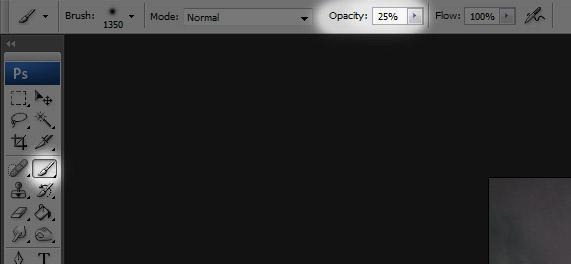
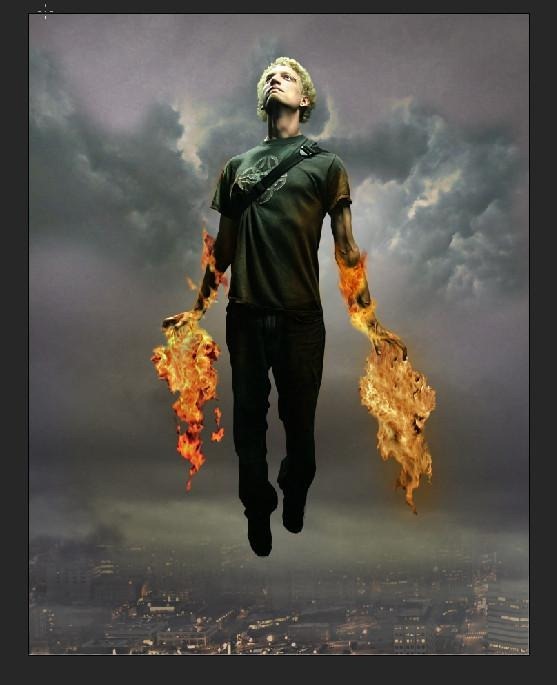
21、在人物上面新建一个层,然后设置混合模式为:柔光,不透明度为:34%。
22、在所有图层上面信件一个层,选择画笔工具,并使用以下设置。大小在:97-200之间,不透明度:约50%,这里我们画出一些亮光,注意不要画得太多。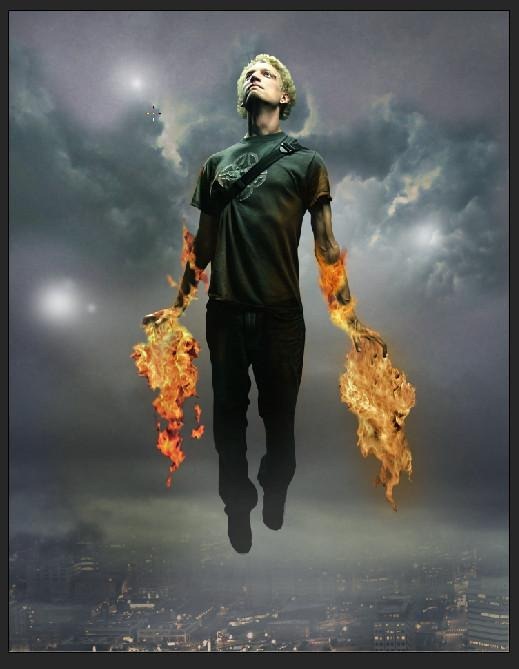
23、创建一个新图层并命名为“蓝色渐变。选择画笔工具,设置前景颜色为淡蓝色。 用你的画笔以下设置。大小:1250,不透明度:53%,混合模式:柔光。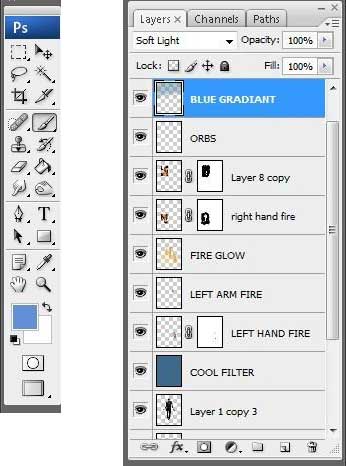
24、现在我们就可以看到背景有蓝色的效果了。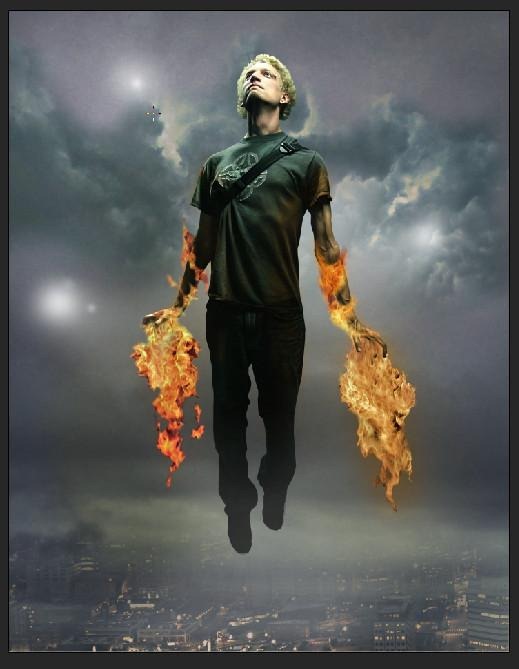
25、在所有图层上面新建一个层,并命名为“边界”,填充黑色,然后适用橡皮工具涂抹,设置混合模式为:柔光,不透明为:69%。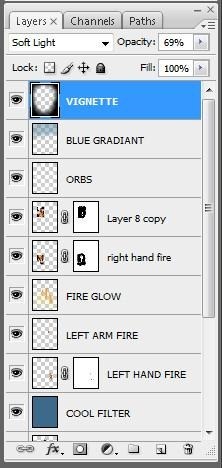
最终效果:


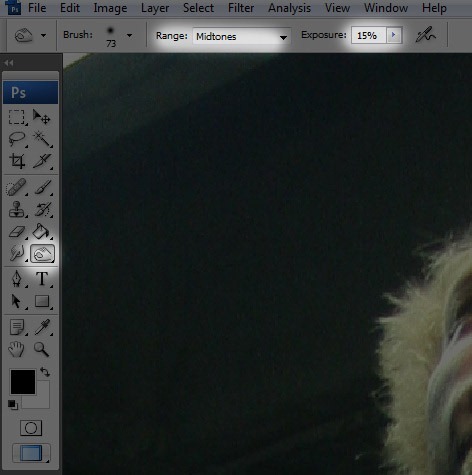
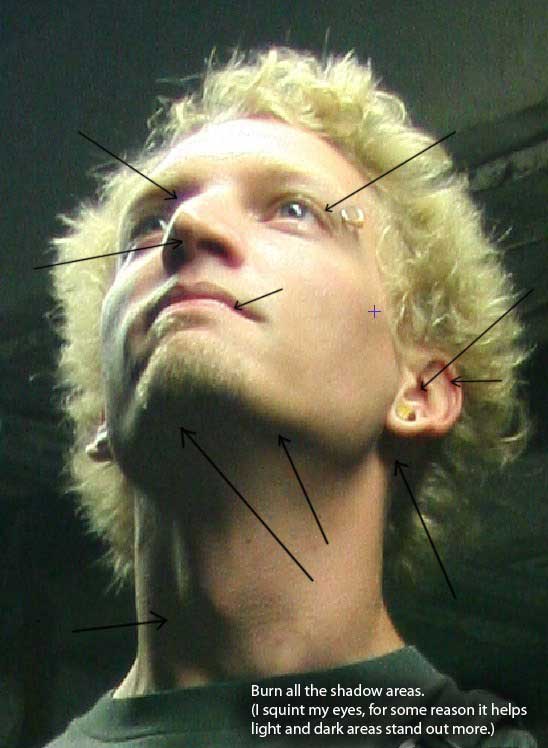

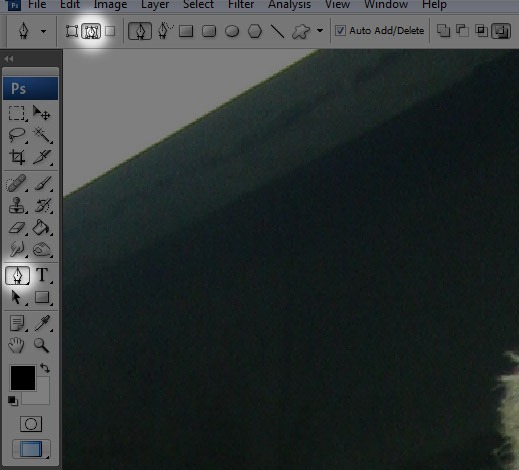


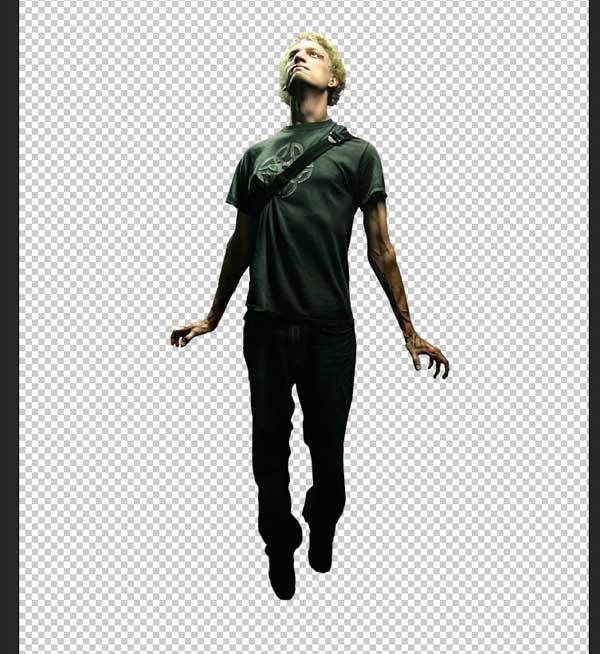
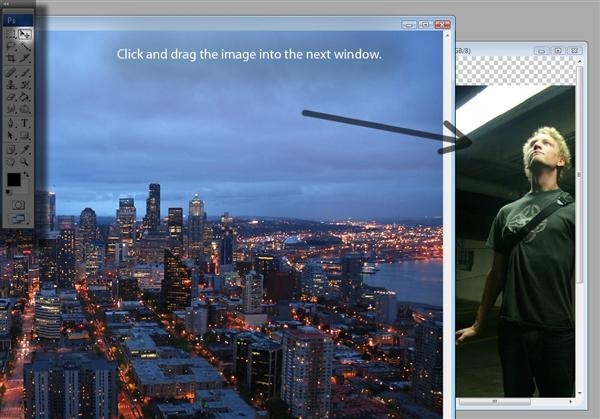


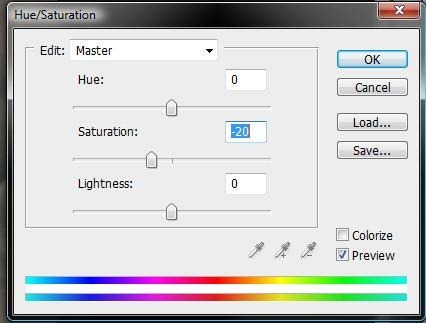

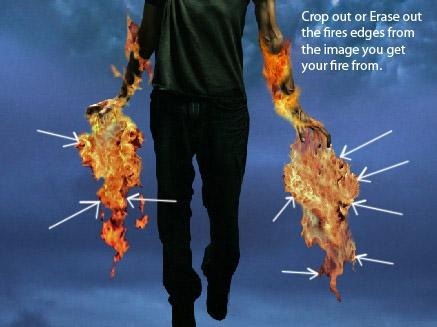
![]()

![]()


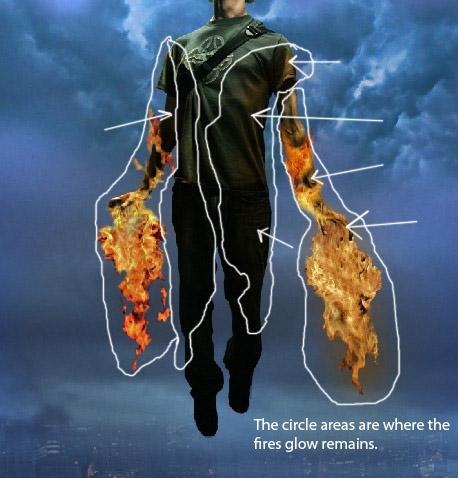
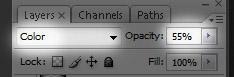
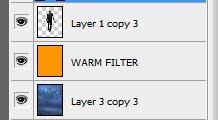
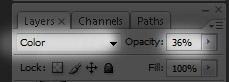
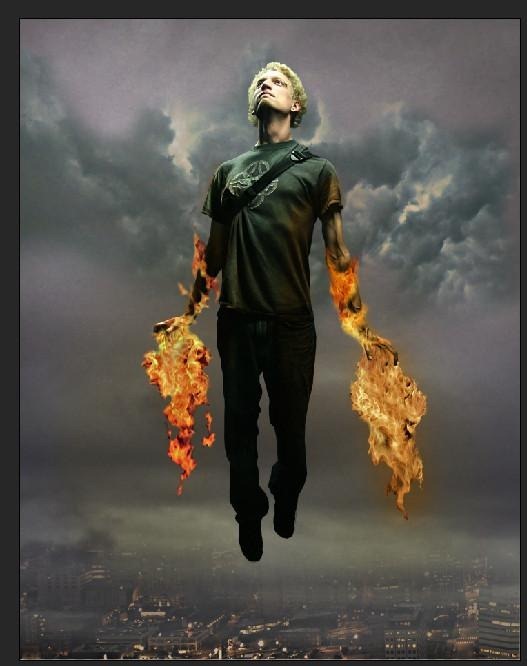
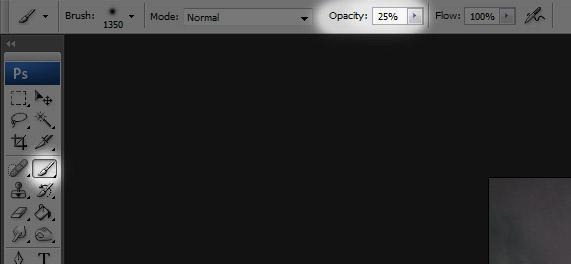
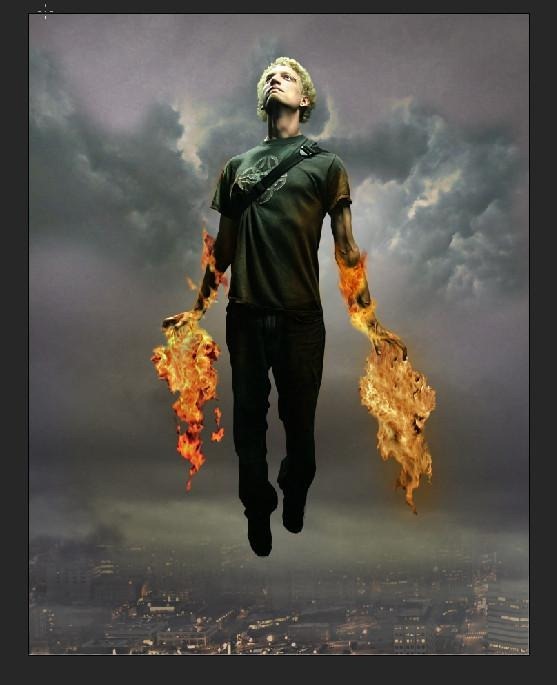

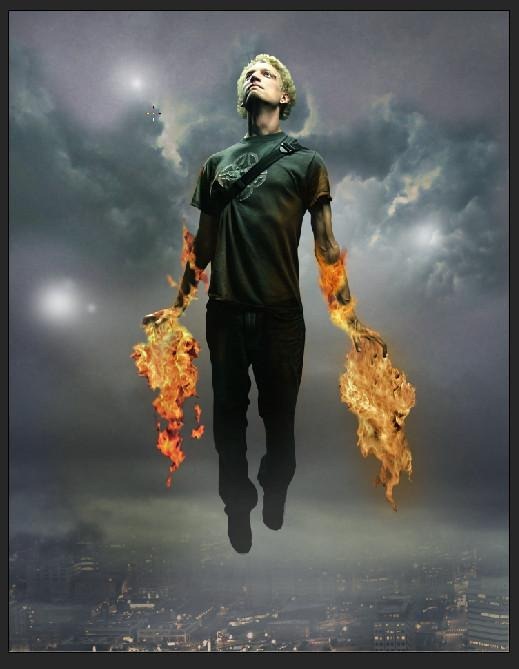
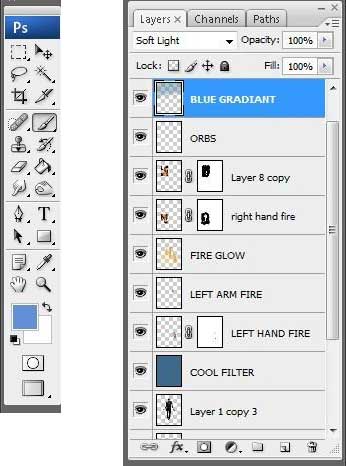
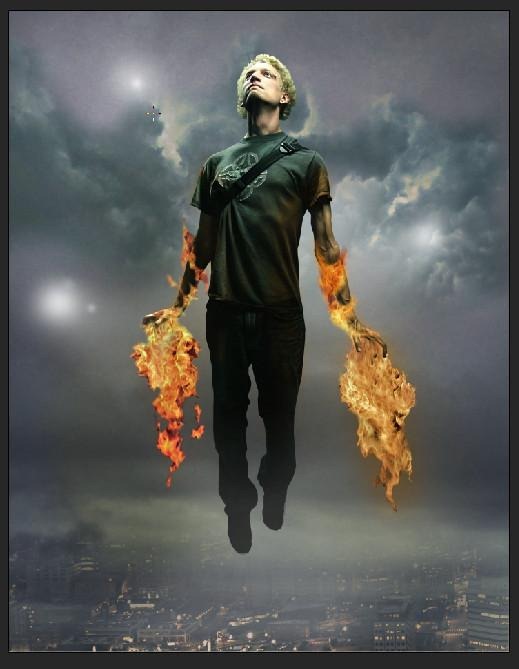
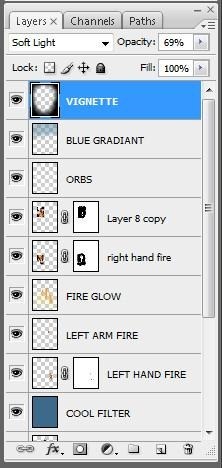



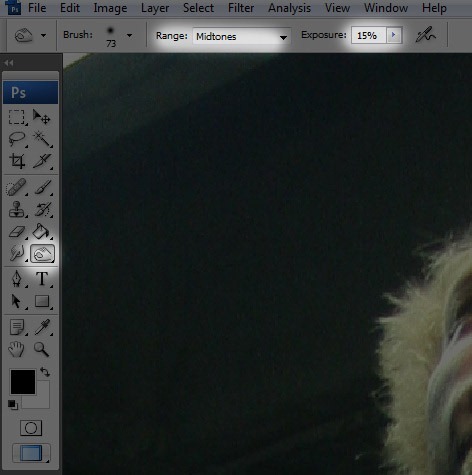
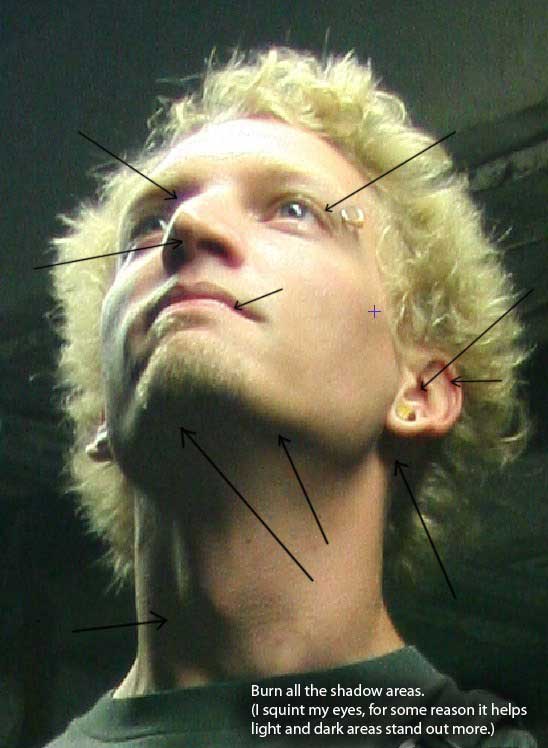

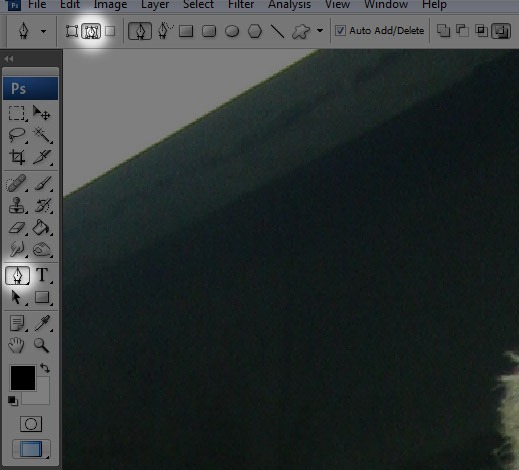


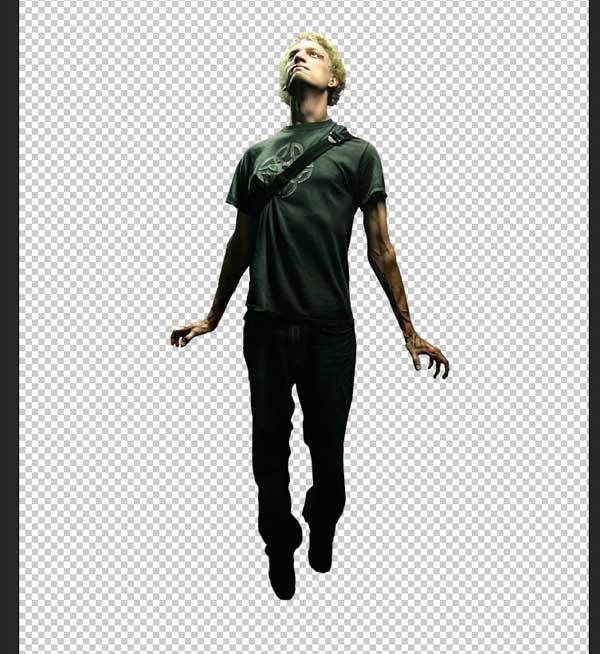
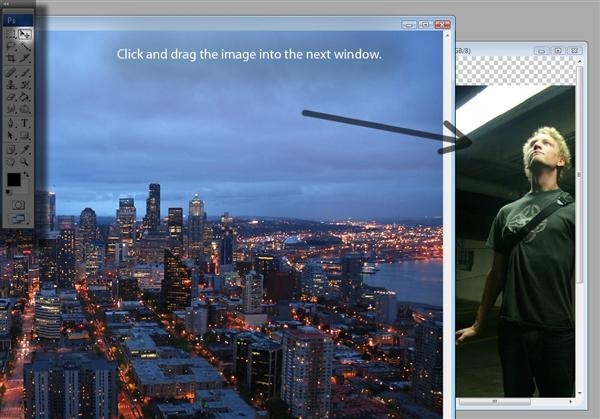


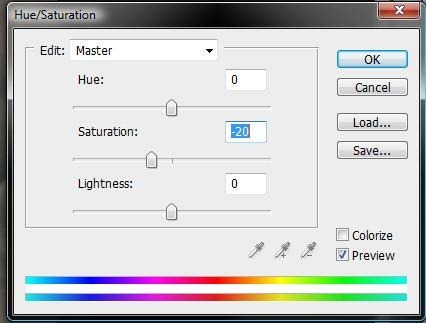

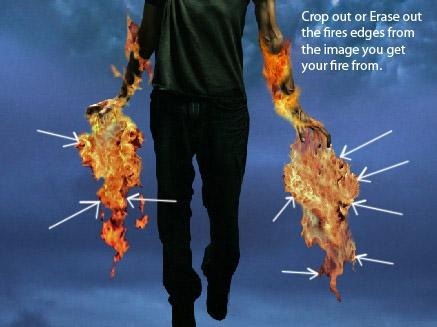
![]()

![]()